Tabla de Contenido
![]() Sobre el autor
Sobre el autor
![]() Artículos Relacionados
Artículos Relacionados
-
-
-
-
Qué es Hide it Pro
Hide it Pro es una aplicación que está disponible tanto en Google Play como en App Store. Oculta las fotos y los vídeos de su galería de fotos y accede a ellos fácilmente mediante un código PIN secreto. La aplicación está inteligentemente disfrazada como "Audio Manager" en el cajón de aplicaciones. Pero si pulsa prolongadamente sobre el título de Audio Manager, se lanzará la verdadera aplicación Hide It Pro. Debido a su función completamente gratuita e ilimitada, muchos usuarios prefieren ocultar información privada con ella.
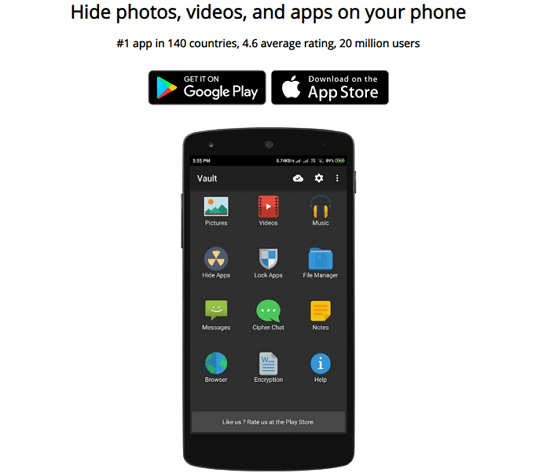
¿Puedo recuperar fotos borradas del teléfono desde Hide it Pro?
"Tenía fotos y vídeos ocultos con Hide it Pro. Pero hace unas horas, por error, he borrado una carpeta entera con unas 200-300 fotos. No hay copia de seguridad y me estoy volviendo loco. ¿Existe alguna solución de recuperación de archivos que me permita recuperar los archivos borrados de la aplicación Hide it Pro?"
A veces, es posible que se eliminen archivos como fotos en Hide it Pro por error. ¿Es posible realizar la recuperación de archivos de Hide it Pro en el teléfono Android o iPhone? Básicamente, si las fotos eliminadas no son sobrescritas por nuevos contenidos, todavía tiene la oportunidad de recuperarlas. Esta página cubre tres soluciones prácticas para ayudarle a encontrar todos los archivos, fotos y vídeos ocultos y perdidos en Hide it Pro o Audio Manager.
Cómo recuperar archivos de Hide it Pro
Cuando se utiliza Hide it Pro, los archivos ocultos se almacenan en una carpeta que contiene los datos del programa. Dependiendo de dónde haya instalado la aplicación, necesitará diferentes formas de realizar la recuperación de Hide it Pro, recuperando sus archivos.
- Recuperación de archivos desde la memoria interna de Android
- Recuperar archivos de Audio Manager en el iPhone
- Recuperar archivos borrados de la tarjeta SD de Hide it Pro
Si ha instalado la aplicación en el almacenamiento interno de su teléfono Android o iPhone, necesitará un software de recuperación de datos para Android o un software de recuperación de datos para iOS para recuperar sus archivos. Mientras que si ha instalado la aplicación en su tarjeta SD, los archivos ocultos se almacenan en ella, también. En tal caso, puedes recuperar las fotos eliminadas de Hide it Pro utilizando un software de recuperación de datos de tarjeta SD.
En función de su situación específica, lleve a cabo el método que mejor se adapte a sus necesidades.
Solución 1. Recuperar fotos borradas por Hide it Pro de la memoria interna de Android
Si ha instalado Hide it Pro en su teléfono Android, tiene que recuperar los archivos borrados del almacenamiento interno de Android. En este caso, puede probar software para recuperar datos en Android, EaseUS MobiSaver for Android para hacer la tarea. Como un software de prueba antes de comprar, le ofrece una versión de prueba gratuita para ayudarle a escanear el dispositivo Android y comprobar si los archivos deseados fueron eliminados por Hide it Pro.
Descargue MobiSaver para Android en la página del producto y siga la siguiente guía para llevar a cabo la recuperación de fotos ocultas.
Paso 1. Conecte su teléfono Android al ordenador y ejecute Mobi Saver para Android.
Haga clic en el botón "Iniciar" para que el software reconozca y conecte su dispositivo. (Como el software sólo puede acceder al dispositivo Android rooteado, es necesario).
Paso 2. Después de conectar su teléfono, el software escaneará rápidamente el dispositivo para encontrar todos los datos existentes y perdidos.
Paso 3. Previsualiza los archivos recuperables uno por uno y luego selecciona los que quieras rápidamente.
Puede encontrar fácilmente los archivos perdidos que desee eligiendo los tipos de archivo correctos. Puede marcar la opción "Only display deleted items" para listar sólo los archivos eliminados.
Por último, haga clic en el botón "Recuperar" para recuperar los archivos seleccionados una vez.
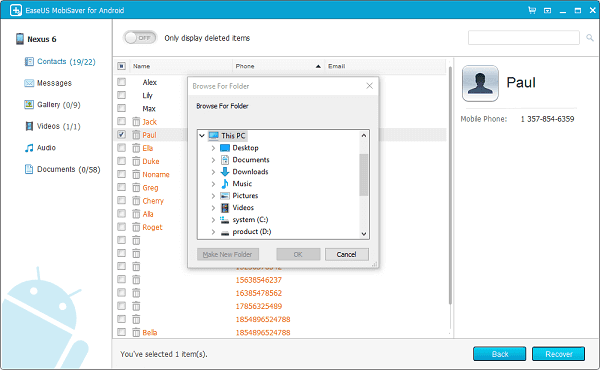
Solución 2. Recuperar archivos de Hide it Pro en iPhone
En cuanto a los usuarios de iPhone, también es fácil y complicado recuperar fotos y archivos borrados de Audio Manager. EaseUS MobiSaver tiene una versión de iOS para recuperar datos de iPhone. Escaneará eficientemente y encontrará sus fotos perdidas.
Descargue EaseUS MobiSaver desde la página del producto y recupere sus archivos borrados en los siguientes 3 pasos:
Paso 1. Inicie EaseUS MobiSaver. Seleccione "Recuperar desde un dispositivo iOS" y haga clic en "Escanear".
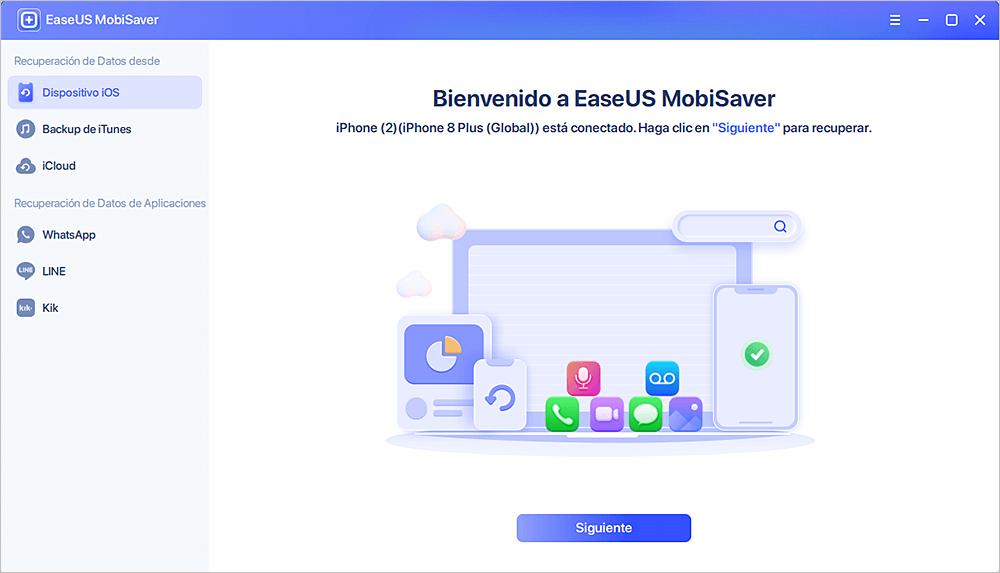
Paso 2. Espere hasta que el escaneo termine.
Paso 3. Después del escaneo, puede filtrar fácilmente las fotos borradas en iPhone bajo Fotos/Videos.
Se presentarán todos los archivos que se encontraron en el lado izquierdo en categorías bien organizadas.
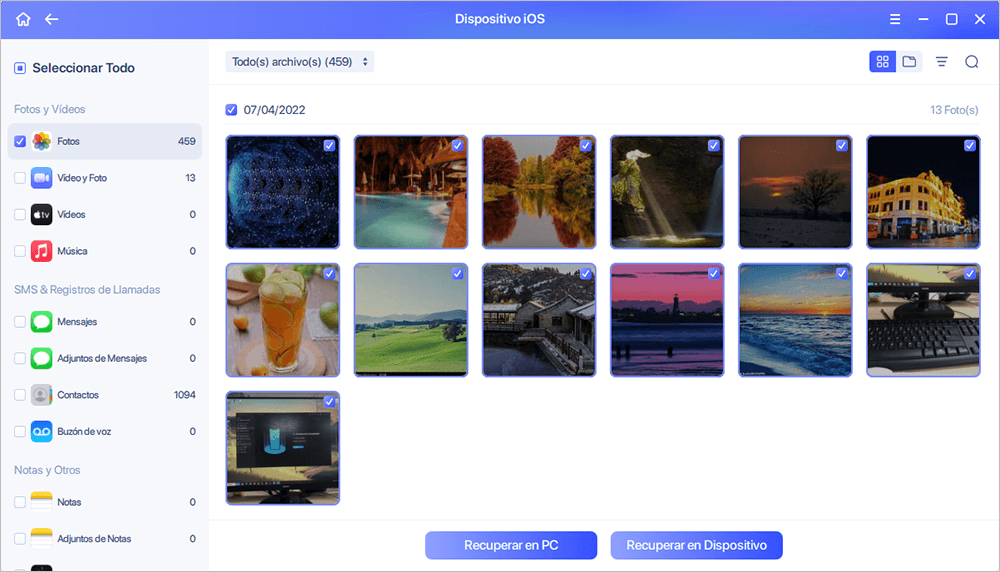
Paso 4. Haga doble clic en la foto seleccionada para obtener una vista previa y haga clic en "Recuperar" para guardar las fotos restauradas que fueron eliminadas por Hide it Pro en otro lugar de su PC.
Solución 3. Recuperar archivos de la tarjeta SD de Hit it Pro
Si ha instalado el Hide it Pro en la tarjeta SD de su teléfono Android, y la tarjeta SD es desmontable, puede elegir EaseUS Data Recovery Software. Recuperar archivos borrados de una tarjeta SD es una de las características básicas de esta herramienta de recuperación de disco duro.
No importa cómo se pierden los datos, EaseUS Data Recovery Wizard escaneará completamente y encontrará los archivos perdidos del dispositivo de almacenamiento original. No sólo recupera los archivos perdidos en la tarjeta SD sino también funciona bien en HDD, SSD, disco duro externo, etc.
Descargue EaseUS Data Recovery Wizard ahora y obtenga más detalles.
Tasa de Recuperación 99,7%
Calificación de Trustpilot 4,4
Para realizar la recuperación de Hide it Pro:
Paso 1. Primero necesita conectar la tarjeta SD a su computadora que tiene instalado EaseUS Data Recovery Wizard, luego inicie este software y seleccione la ubicación (la tarjeta SD que debe reconocer como una unidad externa en este software) a escanear haciendo clic en "Buscar datos perdidos".

Paso 2. Este software de recuperación de datos va a hacer un escaneo rápido sobre la tarjeta SD para encontrar los archivos borrados, una vez finalizado, se iniciará un escaneo profundo de forma automática para encontrar más datos perdidos en ella. El tiempo que tardará depende de la capacidad de la tarjeta SD, entonces espere con paciencia hasta que termine.

Paso 3. Cuando termina todo el proceso del escaneo, puede buscar lo que desee por varias maneras que se detallan en la siguiente captura. Marque aquellas fotos que desee recuperar y haga clic en el botón "Recuperar" para recuperarlas de una vez. En el último paso es mejor elegir una ubicación segura de su PC en lugar de la tarjeta SD original para evitar la sobreescritura de datos.

- Nota:
- Filtro: Una forma rápida para filtrar archivos deseados por tipos. (En este caso Filtro > Fotos)
- Búsqueda personalizada: Ingresar directamente el nombre o tipo de archivo en el cuadro de búsqueda.
- Archivos RAW: Donde se encuentran los archivos que pierdan nombres o rutas.
Conclusión
Esta página cubre tres soluciones prácticas para ayudar a los usuarios de Android y iOS a recuperar fotos y archivos perdidos eliminados u ocultados por Hide it Pro.
Si ha guardado archivos en un teléfono Android o en la memoria interna de un iPhone, es mucho más difícil de lo que espera. Lo que necesita es un potente software de recuperación de datos para Android o iOS, como se recomienda en el Método 1 y el Método 2.
Si ha guardado los archivos en una tarjeta SD, una manera más simple es aplicar el software de recuperación de datos de EaseUS para obtener ayuda.
En comparación con la recuperación de fotos del almacenamiento interno de Android, es mucho más fácil realizar la recuperación de datos en la tarjeta SD. Si su teléfono no es compatible con las tarjetas SD, debe hacer una copia de seguridad de sus preciosos archivos regularmente para evitar la pérdida completa de datos.
Preguntas frecuentes sobre Hide it Pro
Esta página responde a las preguntas "¿Dónde guarda los archivos Hide it Pro?" y "¿Cómo recuperar fotos y archivos borrados de Hide it Pro?". Además de esto, algunos de ustedes también pueden tener más dudas acerca de esta aplicación.
Hemos escogido 3 de las preguntas más importantes y hemos respondido a cada una de ellas. Si usted está interesado, siga para encontrar su respuesta aquí.
1. ¿Es Hide it Pro seguro?
Básicamente, Hide it Pro es seguro para ocultar archivos en los teléfonos Android y iPhones. Usted puede mantener su secreto oculto completamente seguro con el Hide it Pro y usted puede fácilmente desocultar los archivos con una contraseña.
Sin embargo, si olvida la contraseña, Hide it Pro se bloquea, sus archivos ya no son seguros. Para evitar este problema, siempre debe mantener una copia de seguridad de sus fotos, videos, etc archivos valiosos en una unidad de nube, como GoogleDrive o iCloud, etc.
2. ¿Cómo abrir Hide It Pro?
Cuando se utiliza Hide it Pro para ocultar sus fotos, vídeos, archivos de música, etc en su teléfono, los archivos ocultos se almacenarán en el gestor de audio que contiene los datos del programa de Hide it Pro.
Ahora para ver los archivos ocultos, siga los siguientes pasos:
- En primer lugar, haga visibles los archivos ocultos yendo al explorador de archivos.
- A continuación, vaya a "Datos de programa" y haga clic en "Android". Abre la carpeta llamada "Idioma".
- Por último, abra la carpeta ".fr" dentro de la carpeta de idioma, y usted puede comprobar los archivos allí.
3. ¿Cómo recuperar fotos borradas ocultas?
- En cuanto a los archivos ocultos en Windows PC o dispositivo de almacenamiento externo, puede configurar el Explorador de archivos para ver archivos ocultos. Si los archivos ocultos se perdieron, EaseUS Data Recovery Wizard puede escanear completamente y encontrar las fotos perdidas.
- Para las fotos ocultas perdidas en iPhone, puede restaurar las fotos desde la copia de seguridad de iPhone o utilizar el software de recuperación de datos de iOS para escanear el iPhone y restaurar todas las fotos perdidas.
- Para las fotos ocultas perdidas en el teléfono Android, también puede restaurarlas desde la copia de seguridad de Android o recuperarlas utilizando el software de recuperación de datos de Android.
Sobre el autor
Con un interés en la redacción y la tecnología informática, Luna eligió trabajar como editora en EaseUS. Es una profesional de la recuperación de datos, restauración y copia de seguridad. Luna seguirá escribiendo y ayudándole a la gente a solucionar sus problemas.
Artículos Relacionados
-
¿Puede VLC reparar MP4? Mira cómo reparar archivos corruptos de video MP4 con VLC
![Luna]() Luna
2025/09/24
Luna
2025/09/24 -
Cómo recuperar la carpeta de descargas en Windows 10
![Pedro]() Pedro
2025/09/23
Pedro
2025/09/23
